Memakai cloud-init Untuk Menyiapkan Virtual Machine
cloud-init adalah sebuah standar untuk melakukan operasi umum pada saat sebuah VM saat ia pertama kali dibuat seperti mengatur hostname, menambahkan SSH keys, menjalankan startup script dan sebagainya. Dengan cloud-init, system administrator hanya perlu menambahkan konfigurasi di platform yang digunakan (yang disebut sebagai data source) dan saat dijalankan, VM sudah siap dipakai tanpa harus dikonfigurasi secara manual. Untuk menggunakan cloud-init, sistem operasi yang dipakai oleh VM harus mendukungnya. Sistem operasi populer yang dipakai di VM seperti Ubuntu, Debian, Container-Optimized OS sudah mendukung cloud-init seperti yang terlihat di https://cloudinit.readthedocs.io/en/latest/reference/availability.html. Selain sistem operasi, platform yang dipakai juga harus mendukung cloud-init (sehingga system administrator dapat menuliskan konfigurasi di platform tersebut). Bukan hanya cloud populer seperti AWS, Azure dan GCP, hypervisor seperti VMWare dan Proxmox juga mendukung cloud-init.
Pada saat VM dijalankan dan cloud-init mulai bekerja, ia akan membaca konfigurasi dari data source yang dipakai di platform bersangkutan. Daftar data source yang didukung dapat dilihat di https://cloudinit.readthedocs.io/en/latest/reference/datasources.html. cloud-init akan membaca data source secara otomatis tanpa perlu konfigurasi dari system administrator. Sebagai contoh, bila VM adalah sebuah instance Compute Engine di GCP, cloud-init akan membaca konfigurasi dari GCP metadata server yang ada di http://meta-data.google.internal (169.254.169.254). Bila ini adalah pertama kali-nya VM dijalankan, cloud-init akan menjalankan konfigurasi yang hanya perlu dilakukan sekali saja saat VM dibuat. Bila cloud-init mengenali VM ini sudah pernah dijalankan sebelumnya, ia hanya akan menjalankan konfigurasi untuk setiap kali VM di-restart bila ada.
Bagian dari konfigurasi cloud-init yang paling penting bagi system administrator adalah cloud config.
Cloud Config
Cloud config adalah sebuah YAML yang berisi konfigurasi VM yang diinginkan. Baris pertama dari cloud config harus berupa #cloud-config. Sisanya adalah konfigurasi module yang contoh pengunaannya secara lengkap dapat dilihat di https://cloudinit.readthedocs.io/en/latest/reference/modules.html.
Sebagai latihan, pada artikel ini, saya akan membuat konfigurasi yang menjalankan nginx dalam container Docker. Container ini harus selalu tetap berjalan walaupun VM di-restart. Agar lebih aman, saya juga akan menjalankan container ini sebagai user biasa (bukan root) sehingga saya perlu menggunakan image nginxinc/nginx-unprivileged.
Ini adalah isi cloud config yang akan saya pakai:
#cloud-config
ssh_pwauth: true
users:- name: jocki uid: 1000 groups: [sudo] shell: /bin/bash plain_text_passwd: password123 lock_passwd: false- name: web uid: 1001 shell: /sbin/nologin system: true no_create_home: true
snap: commands: 0: snap install docker
write_files:- path: /etc/systemd/system/web.service permissions: '0644' owner: root content: | [Unit] Description=My Web Server
[Service] ExecStartPre=-/snap/bin/docker stop web ExecStartPre=-/snap/bin/docker rm web ExecStart=/snap/bin/docker run --rm -u 1001 -p 8080:8080 --name=web nginxinc/nginx-unprivileged Restart=always
[Install] WantedBy=multi-user.target
runcmd:- systemctl daemon-reload- systemctl enable web.service- systemctl start web.servicePada konfigurasi di atas, saya menggunakan nilai true di ssh_pwauth supaya pengguna VM dapat login dengan menggunakan password. Saya kemudian mendefinisikan pengguna di sistem operasi dengan menggunakan users:
jockiadalah user yang memiliki password berupapassword123. Untuk membolehkan user ini login secara interaktif dengan menggunakan password, saya perlu mengubah nilailock_passwdmenjadifalse. Selain itu, saya juga menambahkan user ini ke groupsudosehingga ia boleh memberikan perintahsudo.webadalah daemon user yang akan saya pakai untuk menjalankan container Docker. Tujuannya adalah meningkatkan keamanan karena container tidak jalan sebagairoot. Karena berupa daemon user, pengguna ini tidak akan bisa login ke sistem operasi dan juga tidak memiliki penyimpanan di/home.
Penggunaan users di atas juga akan menghilangkan user default di VM. Sebagai contoh, cloud image Ubuntu secara default memiliki user ubuntu yang dapat dipakai untuk login. Karena saya tidak menambahkan ubuntu pada definisi users di atas, pada saat VM dibuat, tidak akan ada lagi user ubuntu. Bila saya menginginkan user default tetap ada, saya bisa menambahkan default pada daftar pengguna di atas.
Sebelum bisa menggunakan perintah docker, saya perlu melakukan instalasi Docker terlebih dahulu. Hal ini karena sistem operasi Ubuntu yang saya tidak memiliki Docker secara bawaan. Cara yang paling mudah untuk menambahkan Docker di Ubuntu adalah dengan menggunakan snap untuk menjalankan perintah snap install docker. Setelah itu, saya akan menggunakan systemd untuk menjalankan container nginx. Untuk itu, saya membuat sebuah service dengan nama web.service yang menjalankan perintah docker run. Service ini memiliki Restart=always sehingga systemd akan selalu berusaha menjalankan ulang service ini bila ia berhenti.
QEMU
Cara paling mudah untuk menguji cloud-init adalah dengan menggunakan QEMU dengan data source NoCloud. Untuk menggunakan NoCloud, saya perlu membuat sebuah web server yang memiliki informasi user-data dan meta-data.
Untuk itu, saya akan membuat sebuah file baru dengan nama user-data yang berisi cloud config yang saya buat di atas.
Selain itu, saya juga akan membuat sebuah file baru dengan nama meta-data yang isinya seperti berikut ini:
instance-id: my-testing-vmStruktur direktori yang saya pakai sekarang akan terlihat seperti berikut ini:
- cloud-init
- user-data
- meta-data
cloud-init akan mengakses kedua file ini melalui HTTP. Agar bisa diakses, saya membuat web server yang menyediakan kedua file di atas dengan menggunakan modul http.server dari Python dengan perintah seperti berikut ini:
$ cd cloud-init$ python3 -m http.serverSelanjutnya, saya perlu memilih sistem operasi yang akan dijalankan di VM. Karena akan menggunakan Ubuntu, saya akan menggunakan cloud image Noble di https://cloud-images.ubuntu.com/noble/current/noble-server-cloudimg-amd64.img. Cloud image ini dapat langsung dipakai sebagai harddisk utama di VM (tanpa perlu instalasi seperti di ISO).
Sekarang, saya siap untuk membuat VM di QEMU dengan menggunakan perintah berikut ini:
$ qemu-system-x86_64 -accel kvm -net nic -net user -m 512 -nographic \ -hda noble-server-cloudimg-amd64.img \ -smbios type=1,serial=ds='nocloud;s=http://10.0.2.2:8000/'Bagian paling penting dari perintah di atas adalah -smbios. Perintah ini menambahkan informasi yang kemudian akan dibaca oleh cloud-init sehingga ia tahu bahwa data source yang dipakai adalah NoCloud dan terletak di http://10.0.2.2:8000. IP 10.0.2.2 adalah IP yang dipakai dari dalam VM QEMU untuk mengakses host yang menjalankan web server (yang berisi cloud config).
Setelah VM selesai dibuat, saya dapat login ke VM dengan menggunakan user jocki dan password password123. Saya juga dapat memberikan perintah berikut ini untuk memastikan bahwa container nginx sudah berjalan secara otomatis:
$ curl http://localhost:8080
### Output:### <!DOCTYPE html>### <html>### <head>### <title>Welcome to nginx!</title>### ...Biarpun VM di-restart (dengan dimatikan lewat Ctrl+A diikuti dengan X dan dijalankan kembali dengan perintah qemu), saya dapat memastikan bahwa nginx tetap dapat diakses. Namun kali ini, proses boot akan lebih cepat karena cloud-init tidak lagi melakukan instalasi Docker dan mempersiapkan pengguna. Semua itu hanya dilakukan sekali saja pada saat VM pertama kali dijalankan.
Proxmox VE
Proxmox VE mendukung cloud-init dengan menyediakan sebuah halaman di web UI-nya khusus untuk melakukan pengaturan lewat cloud-init pada VM. Untuk saat ini, pengaturan tersebut masih terbatas ke pengaturan seperti nama user dan password-nya, SSH keys, DNS dan sejenisnya. Tidak semua module yang tersedia di cloud-init dapat dipakai secara langsung pada halaman ini.
Selain itu, halaman ini pada awalnya tidak dapat dipergunakan seperti yang terlihat pada gambar berikut ini:
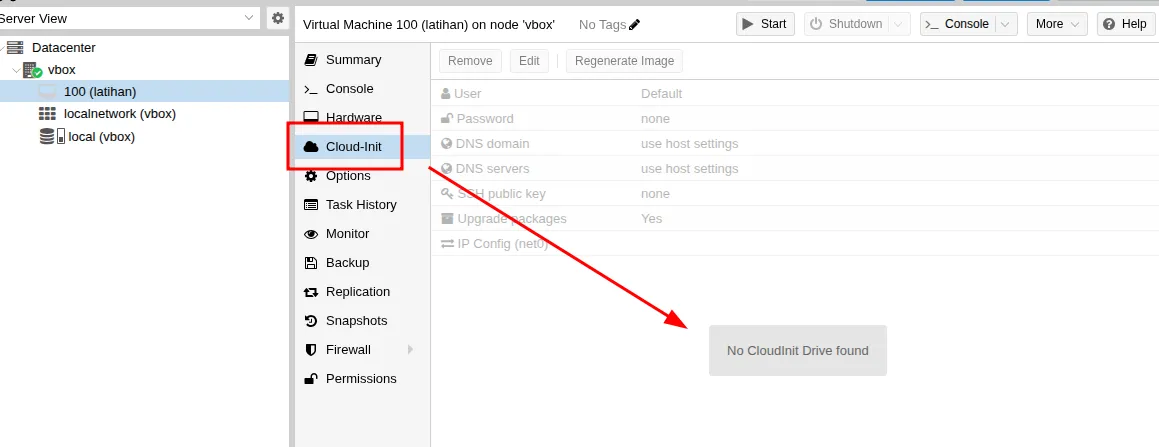
Hal ini karena Proxmox VE menggunakan disk yang berisi cloud config sebagai sarana komunikasi antara sistem operasi dan data source (berbeda dengan implementasi QEMU sebelumnya yang menggunakan web HTTP sebagai media komunikasi). Disk ini kemudian akan ditempelkan ke VM yang akan menggunakan konfigurasi di disk tersebut.
Oleh sebab itu, sebelum bisa melakukan pengaturan pada halaman cloud-init, saya perlu terlebih dahulu memilih menu Hardware, Add, CloudInit Drive seperti yang terlihat pada gambar berikut ini:
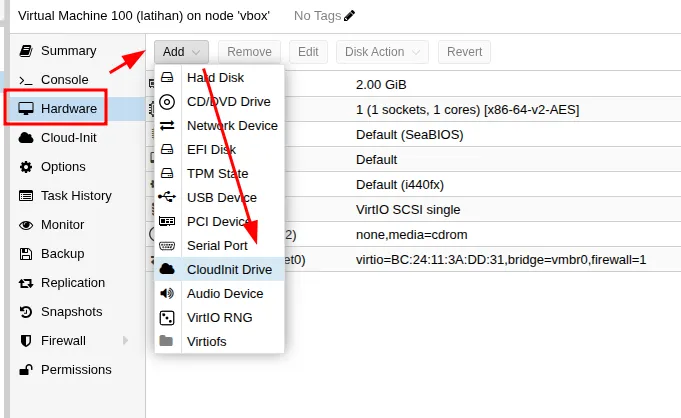
Sampai disini, halaman cloud-init sudah bisa dipakai. Namun, bagaimana caranya supaya saya bisa menggunakan cloud config yang sudah saya buat dalam bentuk YAML?
Langkah pertama yang harus saya lakukan adalah membuat sebuah storage baru dengan memilih Datacenter, Storage, Add. Sebagai latihan, saya akan memilih Directory dan menggunakan lokasi /var/lib/jocki_storage untuk membuat storage yang saya sebut sebagai jocki_storage. Pada bagian Content, saya wajib memilih Snippets.
Saya kemudian menyalin isi cloud config yang ada di di atas ke dalam file baru dengan nama /var/lib/jocki_storage/snippets/my_cloud_config.yaml.
Pada langkah berikutnya, saya akan mengasosiasikan my_cloud_config.yaml tersebut ke VM yang sudah saya buat sebelumnya. Saya tidak dapat melakukan ini dari halaman web sehingga saya perlu masuk ke dalam node Proxmox dan memberikan perintah qm seperti berikut ini:
$ qm set 100 --ipconfig0 ip=dhcp$ qm set 100 --cicustom "user=jocki_storage:snippets/my_cloud_config.yaml"Pada perintah di atas, 100 adalah ID VM yang akan menggunakan cloud config tersebut. Saya menambahkan konfigurasi --ipconfig0 ip=dhcp supaya perangkat jaringan VM dapat memiliki koneksi Internet saat dinyalakan (untuk men-download Docker dan image nginx yang akan dijalankan). Proxmox VE akan memastikan bahwa konfigurasi ini tidak akan ditimpa oleh konfigurasi yang ada di my_cloud_config.yaml.
Sebagai langkah terakhir, sebelum menjalankan VM, saya perlu menggunakan cloud image Ubuntu sebagai disk utama pada VM tersebut. Karena format raw disk img tidak seperti qcow2 yang didukung secara langsung, saya kembali harus menggunakan CLI untuk menyelesaikan langkah ini. Saya segera memberikan perintah seperti berikut ini:
$ cd /tmp$ wget https://cloud-images.ubuntu.com/noble/current/noble-server-cloudimg-amd64.img$ qm set 100 --scsi0 local:0,import-from=/tmp/noble-server-cloudimg-amd64.img$ qm set 100 --boot order=scsi0Pada perintah di atas, saya membuat sebuah disk SCSI di storage bawaan dengan nama local. Saya juga menambahkan --boot order=scsi0 sehingga saat VM dijalankan, sistem operasi Ubuntu yang ada di disk ini akan dijalankan.
Sekarang, saya siap untuk menjalankan VM. Tidak lama setelah mengaktifkan VM, saat muncul prompt login, saya bisa login dengan menggunakan user jocki dan password password123 sesuai dengan yang ada di cloud config. Selain itu, bila saya memberikan perintah curl http://localhost:8080, saya akan menemukan respon yang menunjukkan bahwa Docker dan container sudah dipersiapkan oleh cloud-init secara otomatis. Terlihat bahwa kondisi ini persis sesuai dengan VM saya di QEMU walaupun kali ini saya menggunakan Proxmox VE.
Google Compute Engine (GCE)
Penggunaan cloud-init di platform cloud seperti Google Compute Engine (GCE) jauh lebih gampang dibandingkan dengan self-hosted platform sebelumnya. Sebagai contoh, di GCE, pada saat membuat VM baru, saya hanya perlu menambahkan sebuah metadata dengan key user-data yang berisi cloud config seperti yang saya buat di atas seperti yang terlihat pada gambar berikut ini:
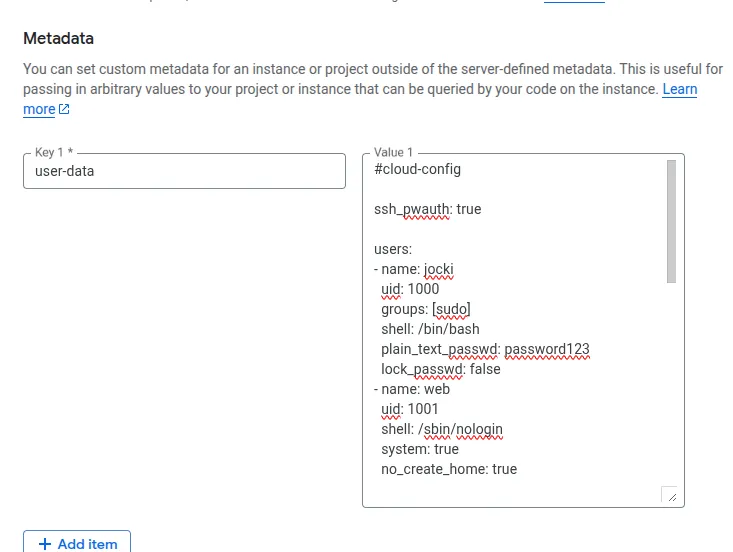
Setelah menunggu sejenak hingga VM selesai dibuat dan cloud-init sudah selesai bekerja, saya bisa login ke VM dan memberikan perintah curl http://localhost:8080 untuk memastikan bahwa cloud-init meng-install Docker dan menjalankan container nginx sesuai dengan cloud config yang ada.
Terlihat bahwa berkat cloud-init dengan cloud config yang sama, saya mendapatkan isi VM yang konsisten tanpa harus melakukan setup secara manual walaupun berada di platform yang berbeda.